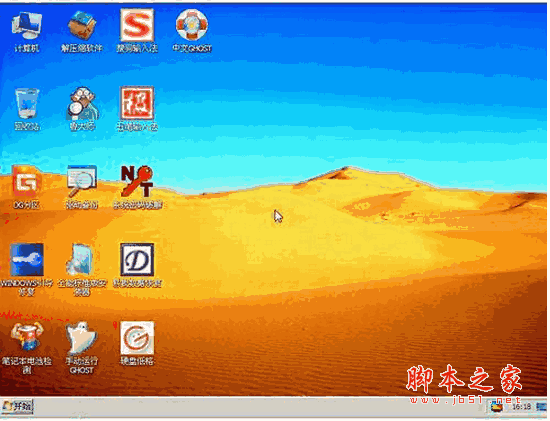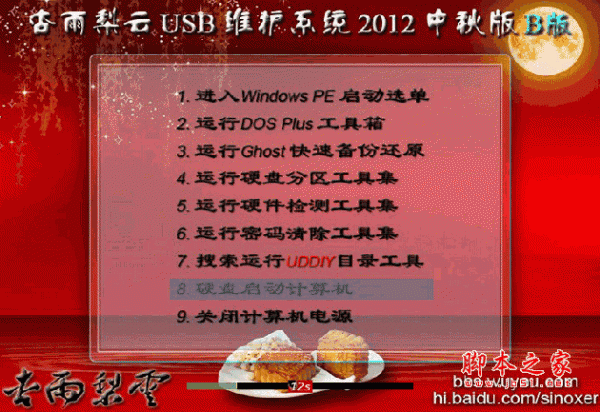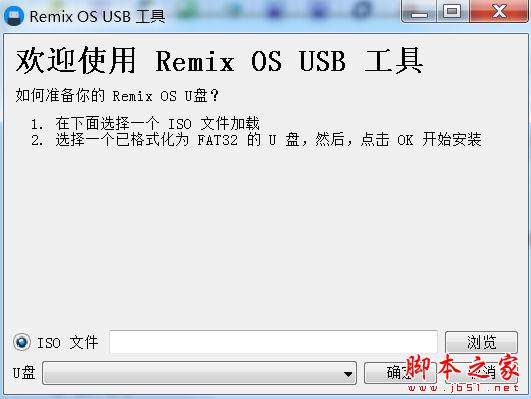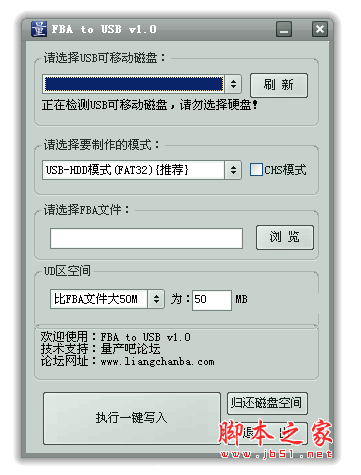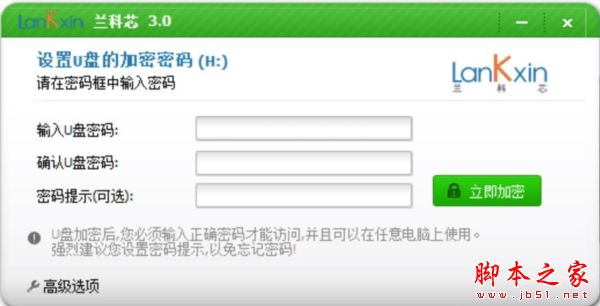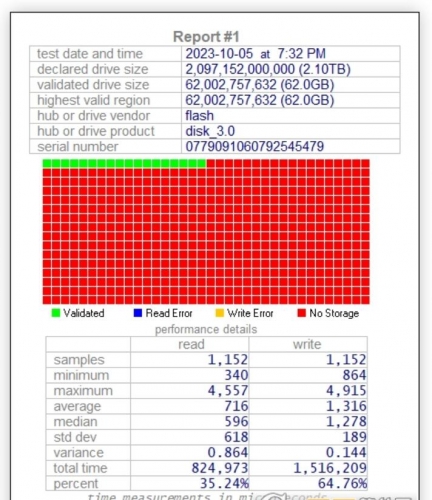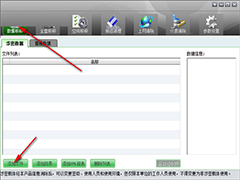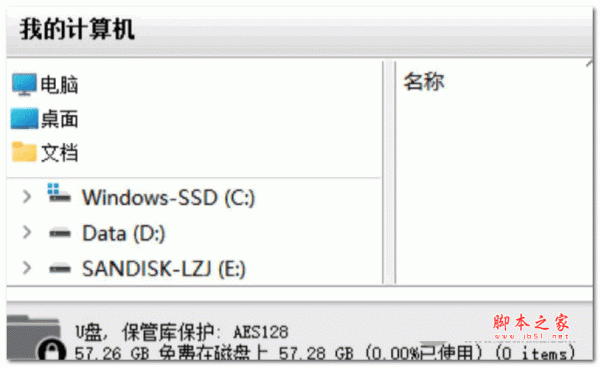详情介绍
杏雨梨云u盘系统2019-2022是目前网上最新的一款U盘启动盘制作工具,利用该工具用户可随意的制作自己先要的类型U盘,同时支持多种引导模式、存储区格式、PE分辨率、工具配置等选择,并兼容所有电脑,轻松制作自己想要的东西,非常的便捷实用。这里小编剧带来的是杏雨梨云USB维护系统2019-2022端午版,是软件的最新版本,该版本中的所有硬件驱动和pe内软件全为当前最新版本,用户可以完全放心使用,欢迎有需要的用户们免费下载使用。

软件特点
1、引导模式。
2、工具配置。
3、关于选项。
4、启动菜单字体。
5、磁盘信息列表:
usb-hdd(hdd+),兼容性和启动性兼顾
usb-zip(ud),仅供很古老的电脑备选
usb-hdd(winnt6),兼容性*,但启动性不一定最强
usb-hdd(ud),对老电脑启动性较强,但兼容性稍差
6、存储区格式ntfs/fat32,仅当全新安装到u盘时该项选择才有效。
7、全新安装到u盘,格式化全盘并创建隐藏分区,全盘内容将被清空。(非特殊需要,一律推荐使用该选项进行安装,首次安装到u盘必需使用本选项。)
注:某些特殊主控的u盘属性为fixed而非常规的removable,此类u盘在计算中会显示为“硬盘”,在本工具亦会识别成移动硬盘。此时,只要点击高级选项的z项,即可处理识别,重新识别成u盘进行安装。
8、升级安装到u盘,格式化由本工具创建的隐藏分区,仅限首次安装后[已经向u盘安装过本系统后]再次安装时使用。其中j项的引导模式部分可互相升级,ud和非ud模式不可互转。若使用该项安装后无法启动,往往是分区损坏、模式不正确、空间不足等原因引起,请选择b项进行全新安装。
9、安装到移动硬盘*分区仅在插入并选择移动硬盘时可用,无移动硬盘时该项为灰色不可用状态。此项将安装本系统到移动硬盘的*物理分区,安装时移动硬盘的*物理分区将被格式化并隐藏(某些情况下可能要重新拔插移动硬盘或重启计算机后生效)。另外,移动硬盘体积建议不要超过30g,否则efi引导等部分功能将受限,有些移动硬盘由于分区不规范而无法安装的请重新分区后再安装。
10、安装到本地磁盘,当安装到基于bios的系统时,启动效果和安装到u盘完全一样,当安装到基于efi的系统时,由于其他的模块不能在基于efi的模式下运行,只有winl0pex64可用。
11、安装到本地磁盘盘符,建议所选安装盘符和系统盘符位于同一物理磁盘,否则将可能无法引导。
12、生成iso镜像,将本系统生成iso镜像,生成镜像可用于光盘刻录或者ultralso、rufus写入到u盘。
13、iso镜像格式,udf模式对新设备兼容较好,iso内部还支持超过4g的大文件。无特殊需要一般建议选择该项即可,iso9660仅供需要者选用。
14、efi模式确认后启动,当制作的iso镜像以efi模式启动时,按任意键确认后启动,否则跳过,反之,efi模式无提示启动不需要按任意键确认而直接启动。
15、高级选项(见p之后)。
工具外置(外置版本):工具包位于启动映像之外的启动区,winpe启动后按需使用,使用过程不可脱离u盘,由于工具包启动时不被装载到内存,所以可节省部分启动时间。
工具内置(内置版本):将工具包内置到启动映像,winpe启动时工具随启动映像装载到内存,启动后工具可脱离u盘运行,内置版亦可以防止常规版在个别机型启动后由于无法识别u盘而导致装载外置工具失败的现象,内置版启动映像由于体积变大,故在老电脑启动速度会变慢,在主流新型电脑速度无大差别,可忽略。
16、按照b-i选择开始执行。
17、按照b-f选择开始执行,其中选择b时,u盘全盘将被重新格式化,隐藏分区将被释放,选择c时,移动硬盘*物理分区将被重新格式化,并取消隐藏状态。
p-u、图片自定义,其中[内置版]由于不从外部装载外置,所以r和t的自定义无效。
18、移除菜单logo,包括顶部标题,左下方logo,右下方网址等。
19、处理磁盘识别,用于处理个别被识别成移动硬盘的特殊主控的u盘。
20、批量磁盘安装,将安装本系统到磁盘列表框的所有磁盘(请慎用)。
21、隐藏分区容量,按需填写即可,只要不至于过小无法安装即可。该选项仅当全新安装到u盘时可选。
22、隐藏区位置,默认后置,后置对efi启动兼容性较好,前置对部分老电脑bios启动兼容稍好,正常情况默认即可。该选项仅当全新安装到u盘且引导模式为非ud时可选,ud模式强制后置。

附带的软件:
【镜像】
1、镜像管理\dism++
2、镜像管理\gimagex
3、镜像管理\ultraiso
4、镜像管理\dwimx-gui
【密码】
1、密码管理\apcp密码处理
2、密码管理\pspr密码处理
3、密码管理\winnt密码编辑
4、密码管理\winnt密码恢复
【硬件】
1、硬件检测\hdtune磁盘检测
2、硬件检测\aida64环境检测
3、硬件检测\hddscan磁盘扫描
4、硬件检测\memtest内存诊断
5、硬件检测\victoria磁盘扫描
【备份】
1、备份还原\cgi一键还原
2、备份还原\atih备份还原
3、备份还原\ghost 12&11
4、备份还原\ghost密码查看器
5、备份还原\ghostexp镜像浏览器
【磁盘】
1、磁盘管理\hddllf磁盘低格器
2、磁盘管理\partassist分区助手
3、磁盘管理\xorbootu启动管理器
4、磁盘管理\bootice引导扇区管理
5、磁盘管理\一键chkdsk所有硬盘
6、磁盘管理\diskgenius磁盘精灵free
7、磁盘管理\showdrives通用分区挂载器
【文件】
1、文件工具\ntfs快速搜索
2、文件工具\飞狐文件管理器
3、文件工具\磁盘读写监视器
4、文件工具\rstudio数据恢复
5、文件工具\hash文件信息校验
6、文件工具\winhex16位编辑器
7、文件工具\fastcopy文件快拷
8、文件工具\ufs文件浏览(支持ext和hfs分区)
【系统】
1、系统维护\一键修复引导
2、系统维护\系统引导自动修复
3、系统维护\wimboot辅助工具
4、系统维护\scanvirus安全分析
5、系统安装\winntsetup系统安装
6、系统维护\vhd&vhdx辅助处理工具
7、系统维护\servicespe服务驱动管理
【其他】1、usb3驱动离线安装 v2.0.3.9,可一键离线安装usb3驱动
2、iqi9 windows一键安装 v9.8.5.6,高效智能的系统安装解决方案
3、obr 一键备份&一键还原 v2.1.2.6,高效智能的备份还原解决方案
4、xload v6.1.3.8,pe外置装载、驱动安装、功能增强等功能全打通
5、windows 10 pe x64 17134.441 & windows 10 pe x86 16299.820
更新日志
2022端午版 2022年5月30日
1、更新IQI X Windows 一键安装 v10.0.2.1099;
2、更新XLoad v8.2.16.12;
3、更新安装制作程序 v20.22.5.28;
4、更新Intel VMD v19.2.1.1006 & NonVMD v18.37.1.1003;
5、更新Pecmd 20220331G;
6、更新7-zip v21.7.0.0;
7、更新Partassist v9.8.0.0;
8、更新DiskGenius Free v5.4.3.1342;
2020-06-22 更新(相对于庚子版):
1、更新IQI X Windows 一键安装 v10.0.2.802
2、更新OBR 一键备份&一键还原 v2.1.10.1
3、更新USB3 Drivers Smart Install (For Win7) v2.0.8.1;
4、更新XLoad v6.9.0.8;
5、更新ATIH 2020 v24.6.1;
6、更新CGI v5.0.0.5;
7、更新Ghost v12.0.0.10695;
8、更新Diskgenius Free v5.2.1.941;
9、更新Partassist v8.8.0.0;
10、更新Dism++ v10.1.1001.10;
11、更新Ultraiso v9.7.3.3618;
12、更新Everything v1.4.1.969;
13、更新Fastcopy v3.9.0.0;
14、更新R-studio v8.13.176.95;
15、更新Winntsetup v4.2.0.0;
16、更新Aida64 v6.25.5400.0;
17、更新Victoria v5.2.8.0;
18、更新Grub4dos v2020.02.29;
19、更新部分内置备用驱动;
20、调整全新安装对U盘的预处理方法,防止个别特殊情况下安装失败;
21、PE下新增截图快捷键Ctrl + Alt + P(可用于一般性全屏截图);
22、调整优化部分PE结构,更加人性化。
杏雨梨云USB维护系统2019 v19.6.5.8更新日志
1、更新PE内核Windows 10 PE x64 17134.753 & x86 16299.1127;
2、更新IQI9 Windows一键安装 v9.9.6.6;
3、更新OBR 一键备份&一键还原 v2.1.6.6;
4、更新XLoad v6.1.5.6,PE桌面右上方显示的硬件信息新增显卡信息;
5、更新USB3 Drivers Smart Install v2.0.5.3;
6、更新Diskgenius Free v5.1.1.696;
7、更新Partassist v8.2.0.0;
8、更新XorBootU v0.2.5.0;
9、更新ShowDrives Gui v3.0.1.5;
10、更新CGI v5.0.0.0;
11、更新DISM++ v10.1.1000.90;
12、更新7-zip v19.0.0.0;
13、更新WinHex v19.8.0.0;
14、更新R-Studio v8.10.173.981;
15、更新FolderChangesView v2.2.7.0;
16、更新Filefox v3.0.0.6;
17、更新FastCopy v3.8.0.0;
18、更新Everything v1.4.1.935;
19、更新Aida64 v6.0.5100.0;
20、优化微调安装程序。
下载地址
人气软件

Rufus(重装系统U盘启动盘制作工具) v4.6.2208 最新官方版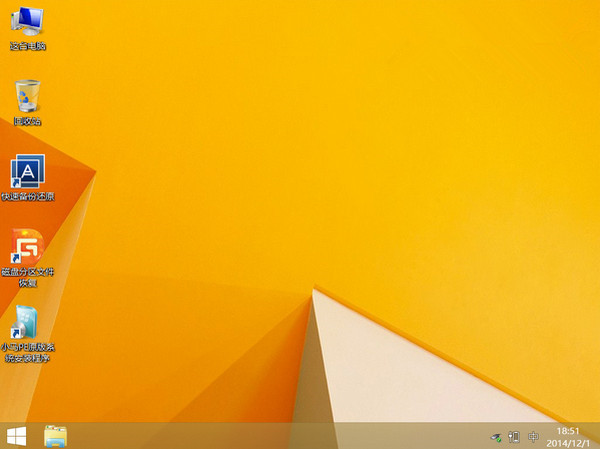
小马PE2014全新功能版 V12.15 中文官方安装版(支持win10系统)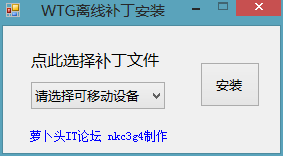
USB 3.0补丁 中文绿色免费版(附安装方法)![win2003 免驱型usb蓝牙驱动 [已测好用] win2003 免驱型usb蓝牙驱动 [已测好用]](//img.jbzj.com/do/uploads/userup/1001/04194JS5W.gif)
win2003 免驱型usb蓝牙驱动 [已测好用]
U盘启动盘制作 Ventoy v1.0.98 单文件绿色便携版 附使用教程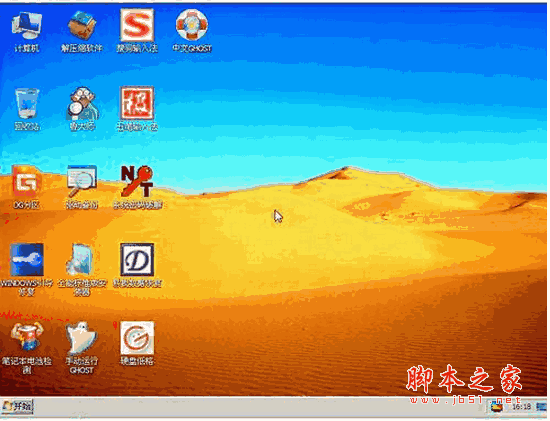
天下不败光盘版电脑维护盘 v16 ISO版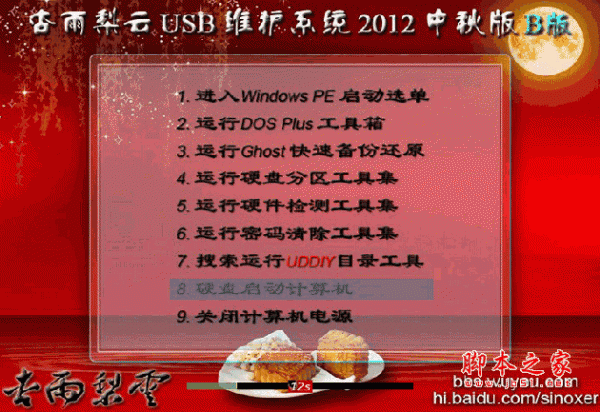
杏雨梨云USB维护系统2012中秋版 B版(完美制作万能启动U盘彻底告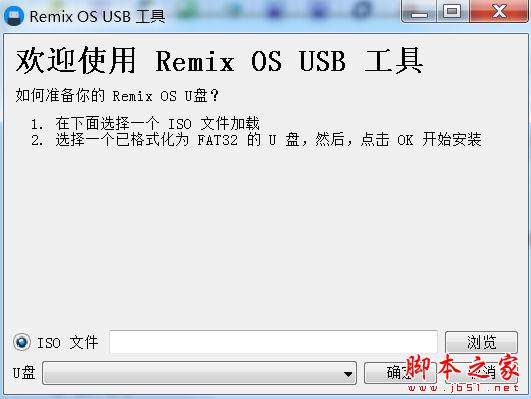
Remix OS USB工具(U盘烧录和安装) V1.0 免费绿色版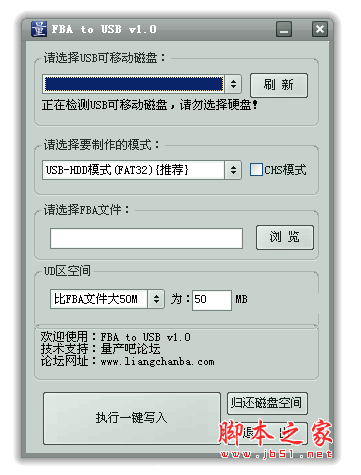
fba文件写入u盘工具(FBA to USB) v1.0 32&64位 中文绿色免费汉化
优启通(U盘启动盘制作工具) v3.7.2023.0110 中文安装免费版
相关文章
-
 USB Removal Disk Format Tool(U盘格式化修复工具) V1.0.3.0 最新版
USB Removal Disk Format Tool(U盘格式化修复工具) V1.0.3.0 最新版一款专业且易于使用的U盘修复工具,它能有效解决U盘无法读取或格式化等问题,适用于大多数U盘型号,当您的U盘显示为空间为0KB或连接电脑后无法进行正常操作时,这款工具将成...
-
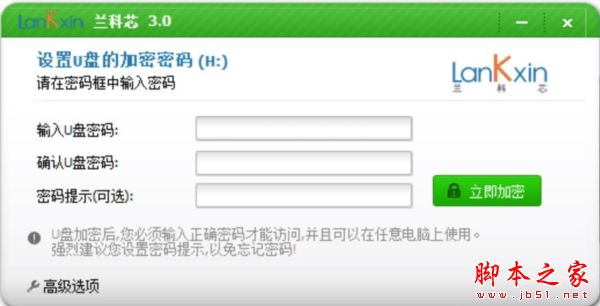 兰科芯U盘加密工具 V3.0 中文安装版
兰科芯U盘加密工具 V3.0 中文安装版兰科芯U盘加密工具密码保护可以防止这种情况的发生,U盘经过加密后,使用者必须输入正确的密码才能访问,并且可以在任意电脑上使用...
-
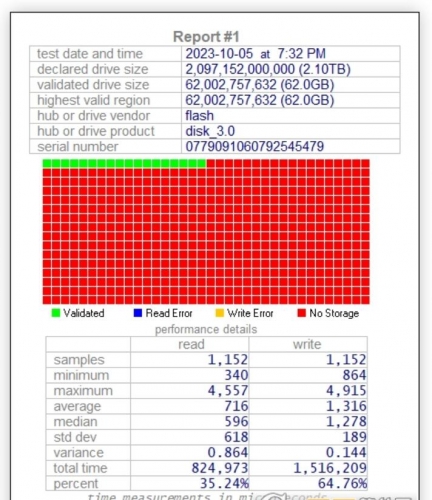 ValiDrive(U盘/移动硬盘容量检测工具) v1.0 官方绿色版
ValiDrive(U盘/移动硬盘容量检测工具) v1.0 官方绿色版ValiDrive是一款容量检测类型的工具,辅助个人来完成对于U盘和移动硬盘的容量检测,让你了解到你所购买的U盘是否是真实的容量...
-
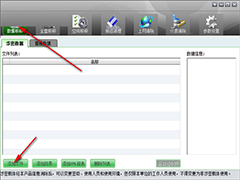 天桥科技存储介质信息U盘痕迹消除工具 v4.0 绿色版 附使用教程
天桥科技存储介质信息U盘痕迹消除工具 v4.0 绿色版 附使用教程天桥科技存储介质信息消除工具是一款真正的专业级的U盘痕迹深度挖掘,擦除工具,对于一些重要敏感信息,需要及时彻底删除,然后存储介质才可以继续安全使用,感兴趣的朋友...
-
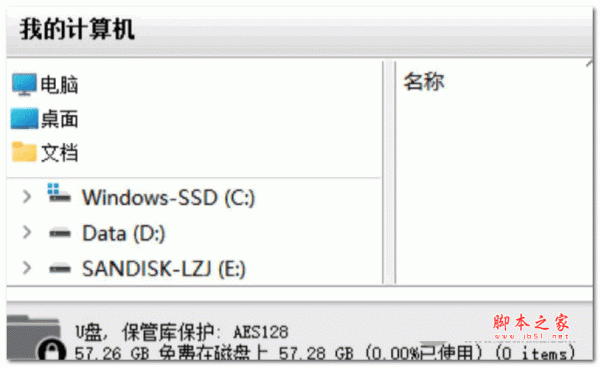 privateaccess(闪迪专用u盘保险箱) V6.4.9 官方版
privateaccess(闪迪专用u盘保险箱) V6.4.9 官方版privateaccess是一款闪迪专用u盘保险箱,它能够让你在你的U盘上创建一个加密的文件夹,并通过这个文件夹来分享U盘中的文件或者隐藏私密文件...
-
 深山红叶U盘启动工具 V1.7 官方绿色版
深山红叶U盘启动工具 V1.7 官方绿色版不错的U盘启动软件,用户使用该软件可以重装系统,界面简洁,易于上手,本站提供的是这款软件的绿色版本...
下载声明
☉ 解压密码:www.jb51.net 就是本站主域名,希望大家看清楚,[ 分享码的获取方法 ]可以参考这篇文章
☉ 推荐使用 [ 迅雷 ] 下载,使用 [ WinRAR v5 ] 以上版本解压本站软件。
☉ 如果这个软件总是不能下载的请在评论中留言,我们会尽快修复,谢谢!
☉ 下载本站资源,如果服务器暂不能下载请过一段时间重试!或者多试试几个下载地址
☉ 如果遇到什么问题,请评论留言,我们定会解决问题,谢谢大家支持!
☉ 本站提供的一些商业软件是供学习研究之用,如用于商业用途,请购买正版。
☉ 本站提供的杏雨梨云USB维护系统2020端午版 v2019-2022 官方安装版资源来源互联网,版权归该下载资源的合法拥有者所有。














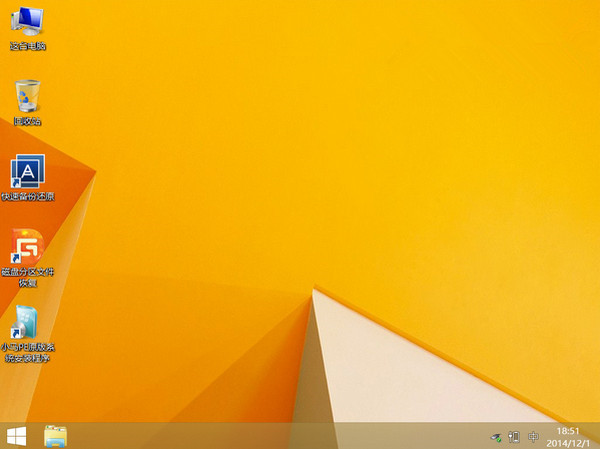
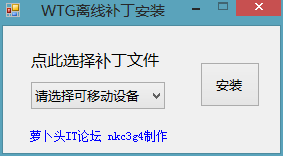
![win2003 免驱型usb蓝牙驱动 [已测好用] win2003 免驱型usb蓝牙驱动 [已测好用]](http://img.jbzj.com/do/uploads/userup/1001/04194JS5W.gif)